rette iPhone / iPad / iPod fra DFU-tilstand, gendannelsestilstand, Apple-logo, hovedtelefontilstand osv. til normal tilstand uden datatab.
Ting at gøre, når din telefon bliver ved med at slukke af sig selv
 Skrevet af Lisa Ou / 15. september 2022 09:00
Skrevet af Lisa Ou / 15. september 2022 09:00 Hvorfor slukker min telefon tilfældigt?
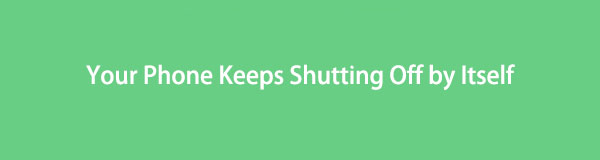
Det er forvirrende at se din telefon slukket, når du ikke engang lukkede den ned. Især hvis du er sikker på, at batteriet ikke er lavt, men når du tager det op for at tjekke tiden, tænder det ikke. Du vil derefter holde tænd/sluk-knappen nede og se, at den er slukket.
At have denne oplevelse kan påvirke din hverdag. Det er ikke så nemt som at slukke for computeren eller andre gadgets. Fordi telefoner er blevet en nødvendighed i folks liv i dag. Et simpelthen glemt vækkeur på vores telefon kan allerede ødelægge vores dag. Enten bliver du forsinket til skole, arbejde eller en vigtig tidsplan, der kan gå ned, bare fordi din telefon slukker på et meget forkert tidspunkt. Eller skriver du en vigtig besked? Du har skrevet og tjekket i et par minutter for at gøre din besked præsentabel, men alligevel bliver din telefon pludselig sort. Når du tænder op igen, trykker du nogle gange på den forkerte knap, og din besked er væk med et øjeblik. Sådan et spild af tid, ikke?
Løs din frosne, nedbrudte, sorte eller skærmlåste Android-system til normal eller Gendan data fra brudt Android-telefon eller SD-kort.
- Løs dine Android-handicappede problemer og gendan data fra telefonen.
- Uddrag kontakter, meddelelser, WhatsApp, Billeder, osv. Fra brudte Android-enhed eller hukommelseskort.
- Data fra Android-telefon og SD-kort er tilgængelige.
Nå, den gode nyhed er, at du ikke længere behøver at opleve disse uheldige situationer. Denne artikel indeholder fremragende teknikker til, hvordan du forhindrer din telefon i at slukke af sig selv.

Guide liste
Del 1. Sådan forhindrer du din Android-telefon i at slukke af sig selv
Der er et par løsninger til Android-enheder til at løse problemet med din telefon. Du kan løse problemet gennem din Android-telefons indstillinger eller gennem pålidelig software, der kan håndtere mere end ét problem.
Løsning 1. Indstillinger
Hvis din telefon bliver ved med at slukke uden tilladelse, skal du kontrollere, om den er lukket ned, eller om det kun er skærmen, der er slukket. Hvis det kun er skærmen, skal du vide, at det er normalt, da det automatisk bliver sort, når telefonen er på standby i et par minutter. Tjek først Indstillingerne. Måske har det at gøre med dvaletilstanden.
Trin 1Find den Indstillinger på din Android-telefon. Tryk på den for at åbne. Derefter på Indstillinger interface, vælg Skærm.
Trin 2Rul lidt indtil du ser Skærm timeout, tryk så på den.
Trin 3 Skærm timeout muligheder vises. Vælg varigheden for at justere, hvor længe skærmen skal forblive tændt.
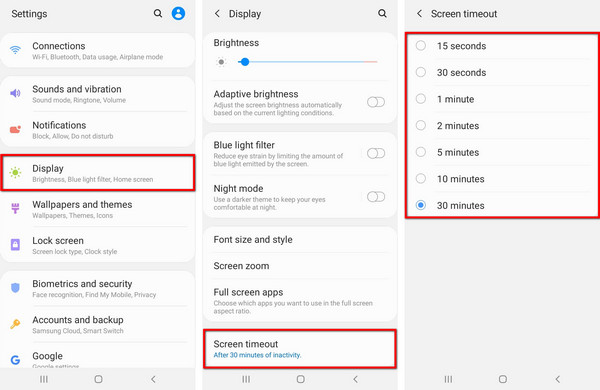
Løsning 2. Udviklerindstillinger
Udviklerindstillinger er en skjult menu på Android, der kan give dig flere muligheder for at betjene din enhed. Den er bygget til at udviklerne kan bruge, og du skal være forsigtig, når du aktiverer den, fordi den kan rode med enhedens drift. Når det er sagt, kan udviklerindstillinger hjælpe dig med at løse nogle problemer, såsom at telefonen bliver ved med at slukke osv. på din Android-enhed.
Trin 1Gå til din Android-telefon Indstillinger. Rul ned, indtil du når bunden, og tryk derefter på Om telefon.
Trin 2Tryk på fanen Softwareoplysninger. På listen over enhedens oplysninger vil du se Build-nummeret. Tryk på den 7 gange for at aktivere Udvikler muligheder.
Trin 3Gå tilbage til Indstillinger hovedgrænsefladen og Udvikler Options vises under Om telefon fanen. Tryk på det, og aktiver derefter Hold dig vågen. På denne måde slukker din telefon ikke længere automatisk, mens den oplades.
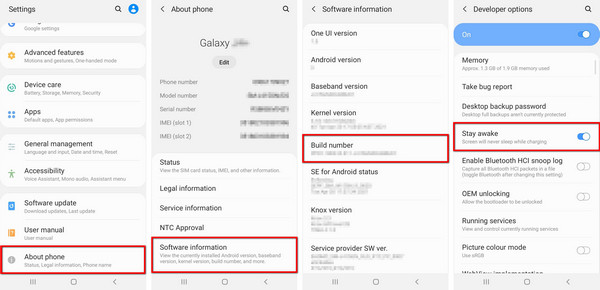
Løsning 3. FoneLab Broken Android Data Extraction
Hvis løsningerne ovenfor ikke var i stand til at levere til din Android-enheds behov, så FoneLab Broken Android Phone Data Extraction giver dem gerne til dig. Denne software kan reparere dit Android-system med sort skærm. Bortset fra det kan det også reparere din telefons andre problemer og udtrække din Android-telefons data.
Løs din frosne, nedbrudte, sorte eller skærmlåste Android-system til normal eller Gendan data fra brudt Android-telefon eller SD-kort.
- Løs dine Android-handicappede problemer og gendan data fra telefonen.
- Uddrag kontakter, meddelelser, WhatsApp, Billeder, osv. Fra brudte Android-enhed eller hukommelseskort.
- Data fra Android-telefon og SD-kort er tilgængelige.
Trin 1Download FoneLab Android Data Recovery fra webstedet. Åbn installationsfilen, og vent derefter på, at de væsentlige komponenter er færdige med at downloade. Start derefter programmet på din computer.
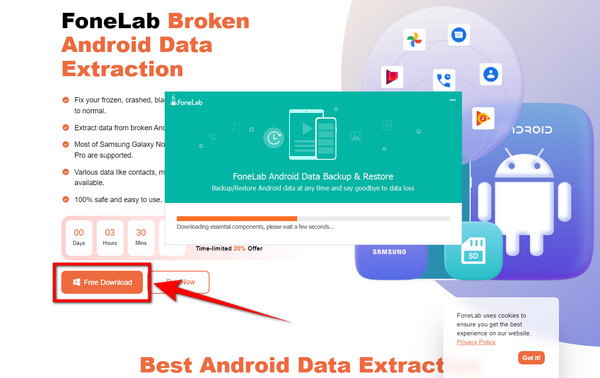
Trin 2I øverste højre side af programmets hovedgrænseflade skal du klikke på boksen Broken Android Data Extraction.

Trin 3Klik på boksen i venstre del af grænsefladen. Det løser problemer som at have en sort skærm, en ikke-responsiv skærm og mere.
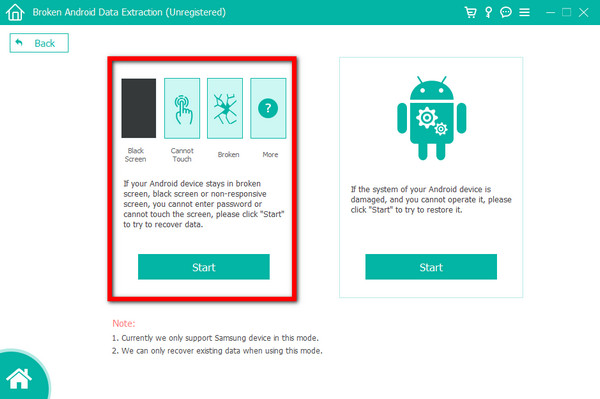
Trin 4Du bliver bedt om at vælge dit enhedsnavn og din model på listen. Hvis det ikke er på listen, klik på "Nej min enhed i listen”, og indtast derefter din. Bagefter skal du markere afkrydsningsfeltet, der siger "Jeg er enig med ansvarsfraskrivelsen", og til sidst klikker du Bekræfte.
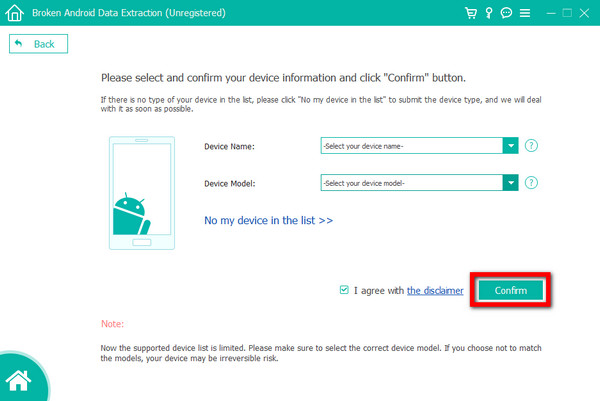
Trin 5Udfør retningslinjerne omhyggeligt, og klik derefter Starten nederst til højre på grænsefladen. Følg instruktionerne for at afslutte processen og løse problemet med, at din Android-telefon slukker tilfældigt.
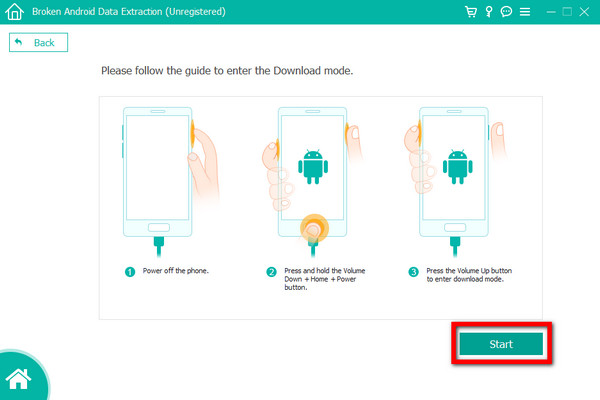
Løs din frosne, nedbrudte, sorte eller skærmlåste Android-system til normal eller Gendan data fra brudt Android-telefon eller SD-kort.
- Løs dine Android-handicappede problemer og gendan data fra telefonen.
- Uddrag kontakter, meddelelser, WhatsApp, Billeder, osv. Fra brudte Android-enhed eller hukommelseskort.
- Data fra Android-telefon og SD-kort er tilgængelige.
Del 2. Sådan forhindrer du iPhone i at slukke af sig selv
For iPhone-brugere har du også forskellige måder at ordne iPhone fra at slukke af sig selv.
Metode 1. Indstillinger
Går du videre til iPhone, er der også en måde at forhindre, at den slukker af sig selv. Det ligner næsten Android ved at rette det i enhedens indstillinger.
Trin 1Åbn indstillingerne på din iPhone, og tryk derefter på Skærm og lysstyrke.
Trin 2Tryk på ikonet Auto-Lock fanen. Vælg blandt mulighederne, hvor længe du vil have din enhed til at være tændt, eller du kan også vælge Aldrig for at forhindre, at din iPhone slukker.
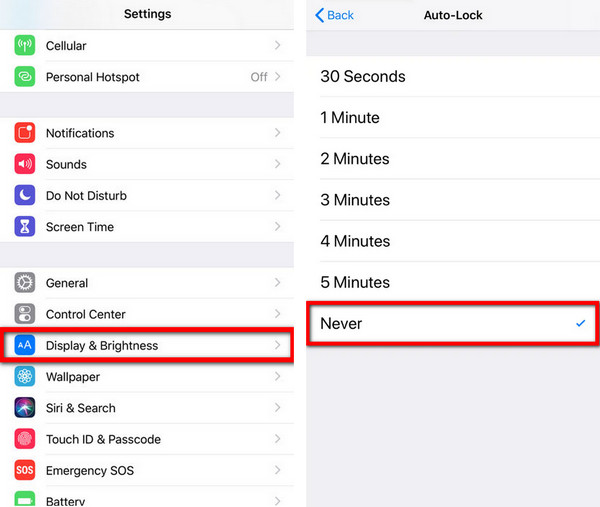
Metode 2. Genstart iPhone
Genstart af iPhone kan løse de fleste problemer på iPhone. Du kan genstart iPhone ved at følge trinene nedenfor.
Trin 1Åbne Indstillinger app, gå til Generelt > Nedlægge.
Trin 2Tryk Power knappen for at tænde den.
Metode 3. FoneLab iOS Systemgendannelse
FoneLab iOS System Recovery er det mest anbefalede værktøj til at løse iPhone-problemer på computere. Du kan nu vælge en reparationstilstand for at gøre din iPhone normal med eller uden sletning af data. Her er demonstrationen.
FoneLab gør det muligt at rette iPhone / iPad / iPod fra DFU-tilstand, genoprettelsesfunktion, Apple-logo, hovedtelefontilstand mv. Til normal tilstand uden tab af data.
- Løs deaktiverede iOS-systemproblemer.
- Uddrag data fra deaktiverede iOS-enheder uden datatab.
- Det er sikkert og nemt at bruge.
Trin 1Åbn FoneLab til iOS på din computer. Klik iOS System Recovery, derefter Starten.
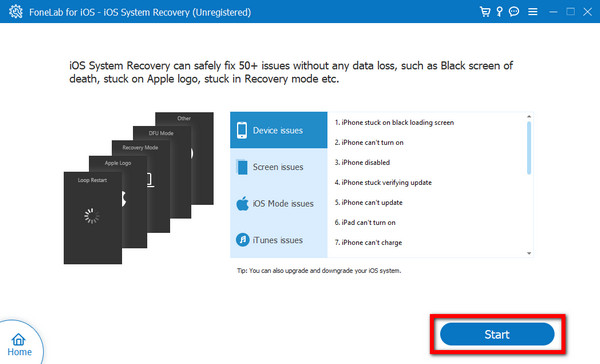
Trin 2Vælg Standard tilstand, fortsæt derefter til Bekræfte.
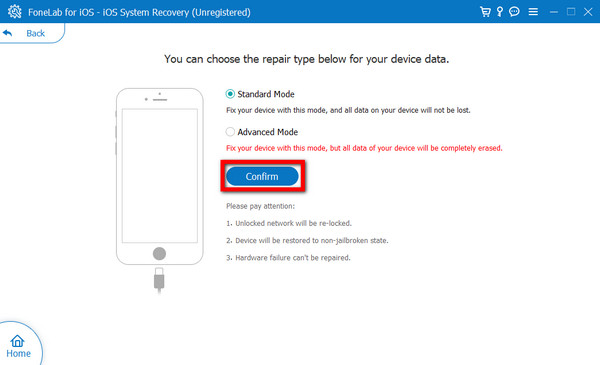
Trin 3Følg instruktionerne på skærmen for at reparere problemet på din iPhone.
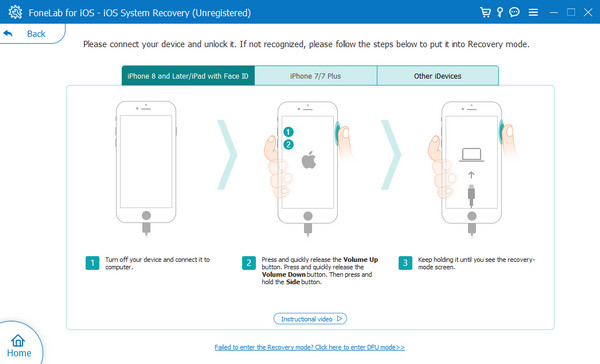
FoneLab gør det muligt at rette iPhone / iPad / iPod fra DFU-tilstand, genoprettelsesfunktion, Apple-logo, hovedtelefontilstand mv. Til normal tilstand uden tab af data.
- Løs deaktiverede iOS-systemproblemer.
- Uddrag data fra deaktiverede iOS-enheder uden datatab.
- Det er sikkert og nemt at bruge.
Del 3. Ofte stillede spørgsmål om at forhindre, at din telefon slukker af sig selv
Er der et værktøj til at forhindre min telefon i at slukke af sig selv?
Ja der er. Der er måder at forhindre din telefon i at slukke, hvoraf en er FoneLab Android Data Recovery. Dette værktøj har en Broken Android Data Extraction funktion, der kan hjælpe dig med at løse problemerne på din Android-telefon. Du kan læse artiklen ovenfor og følge trinene for at opleve vidunderne ved dette program.
Hvorfor slukker min telefon tilfældigt?
Den første ting, du skal tjekke, er din telefons batterilevetid. Måske er det allerede drænet, og du har bare ikke lagt mærke til det. Hvis ikke, så se om den stadig passer ordentligt. Batterier kan ændre størrelse over tid, især når de er slidte, hvilket får dem til at blive løse og ikke længere passer perfekt på enheden. Der er også mulighed for, at den er sat op i dvaletilstand. Eller det er allerede et systemproblem. Uanset hvad sagen er, vil artiklen ovenfor give dig flere løsninger, hvis du har svært ved at håndtere din telefon, der bliver ved med at slukke.
Hvad skal jeg gøre, når min telefon slukker af sig selv?
Du kan prøve mange metoder til at reparere problemet på din telefon, der slukker af sig selv. Nævnt i artiklen ovenfor er nogle af dem. Du kan tjekke dine indstillinger for at se mulighederne i dvaletilstand, og du kan også aktivere udviklerindstillingerne eller genstarte mobiltelefonen. Dette kan give dig yderligere muligheder på din telefon, som du ikke kunne se før. Men den bedste er nok at installere FoneLab Broken Android Phone Data Extraction or iOS System Recovery på computer, da den er specialiseret i at løse din enheds problemer og mere.
FoneLab gør det muligt at rette iPhone / iPad / iPod fra DFU-tilstand, genoprettelsesfunktion, Apple-logo, hovedtelefontilstand mv. Til normal tilstand uden tab af data.
- Løs deaktiverede iOS-systemproblemer.
- Uddrag data fra deaktiverede iOS-enheder uden datatab.
- Det er sikkert og nemt at bruge.
Ud af alle de løsninger, vi har prøvet, har ovenstående metoder været de bedste hidtil. Bortset fra de løsninger, du kan udføre på din enhed, FoneLab Broken Android Phone Data Extraction or iOS System Recovery er sandsynligvis de bedste værktøjer til at hjælpe dig med dets multifunktionelle funktioner. Besøg FoneLab-webstedet, hvis du har brug for mere software til at hjælpe dig med dine enhedsproblemer.
